ps cs6调出风景照片性格鲜明的色彩
调整色调
想调整照片的色调,让片子偏暖调,以突出生命的希望。这只是个人的喜好与尝试,并不是固定的模式。
在图层面板最下面单击创建新的调整层图标,在弹出的菜单中选中色彩平衡命令,建立一个新的色彩平衡调整层。
在弹出的色彩平衡面板中,默认是中间调。将第一个滑标和第三个滑标向左移动,画面的中间调部分开始偏绿。 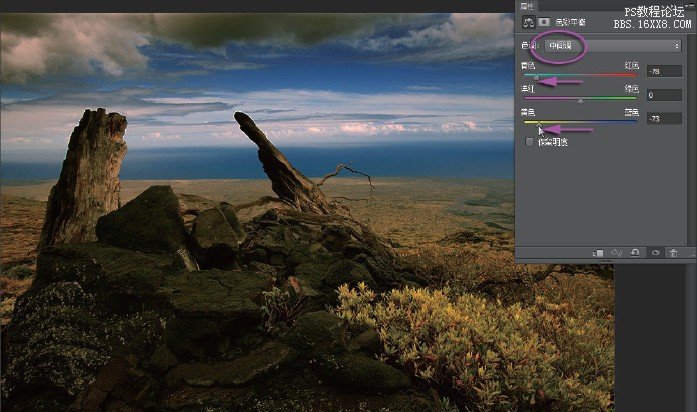
打开面板上的色调下拉框,选中高光。
将第一个滑标向右增加红色,第三个滑标向左增加黄色。这样就在画面的亮调中增加了暖色红色和黄色。 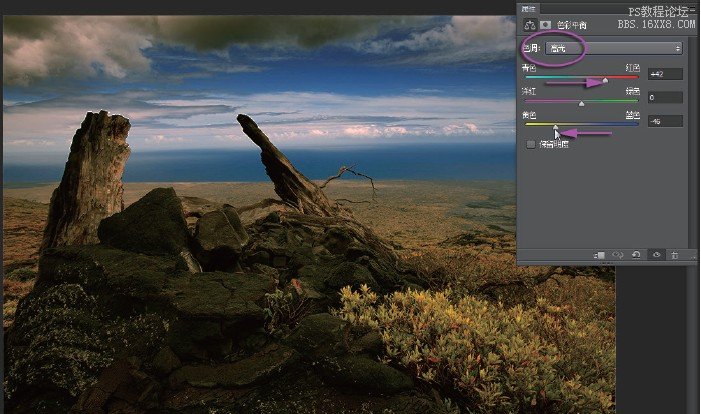
打开面板上的色调下拉框,选中阴影。
将第一个和第三个滑标都向右移动,分别增加红色和蓝色。也就是说在图像的阴影中增加了品色。
经过这样调整,片子的色调偏暖了。这不是必须的做法,而是我个人的喜好,让片子中环境给人以一种暖融融的感觉。
到这里,这张片子的调整可以算完成了。但总感觉意犹未尽,感觉这个片子还缺乏一种视觉冲击力,还可以尝试进一步调整。 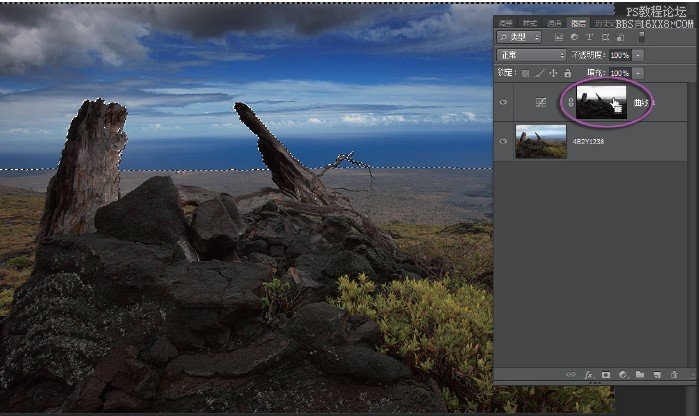
转换黑白
在图层面板最下面单击创建新的调整层图标,在弹出的菜单中选中黑白命令,建立一个新的黑白调整层。
在弹出的黑白面板中,尝试各种参数组合效果。例如,略降低红色参数值,枯树干暗了。大幅度提高黄色参数值,新生植物亮度大大提高。把青色和蓝色参数值降到最低,天空暗下来了,云彩更突出了。
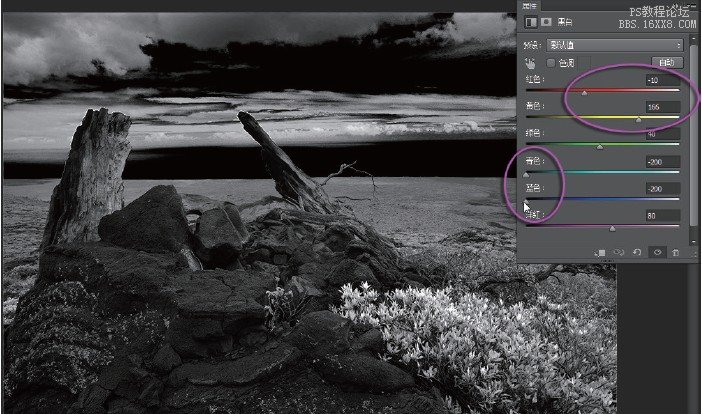
尝试保留一点弱彩色的效果。
图层面板上,当前层是黑白调整层,打开上面的不透明度,将滑标慢慢向左移动,看到图像中的色彩逐渐恢复。感觉放在70%左右片子的整体效果比较满意。 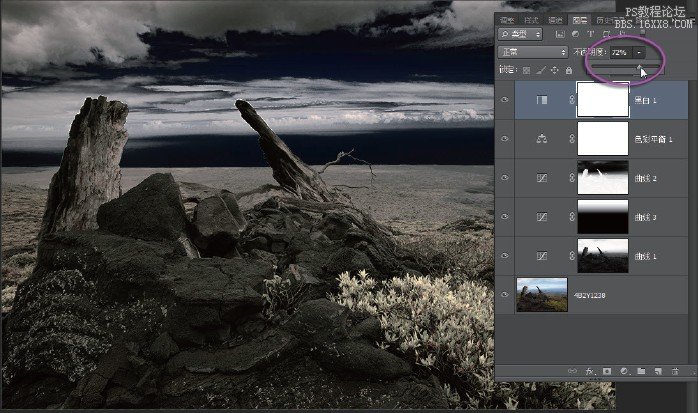
为了突出植物的生与死的对比,要将植物还原色彩。
工具箱中选画笔,前景色为黑,上面选项栏中设置合适的笔刷直径参数和最低硬度参数,将图像中倒下的树干和新生的植物涂抹出来。对于不同的地方,需要调整画笔的直径大小,以适应涂抹的需要。
在蒙版的遮挡下,枯树干和新生植物的色彩复原了。
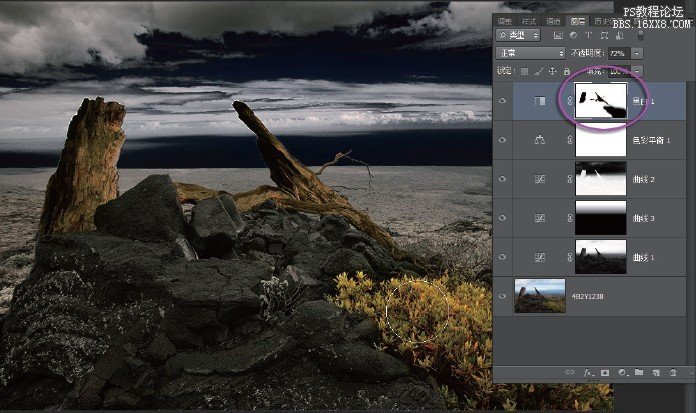
这样的涂抹不可能做得十分精准,还需要仔细修饰蒙版。
按住Alt+Shift组合键,在当前层上用鼠标点击蒙版图标,进入快速蒙版状态。
工具箱中选画笔,前景色设置为黑。在图像中点击右键,弹出画笔设置面板,设置合适的笔刷直径和较高的硬度参数。
对于边缘非常清晰的地方,用硬度较高的画笔去修饰。超出了范围的地方,按“X”键转换前景色与背景色,用白色画笔去除超范围的地方。 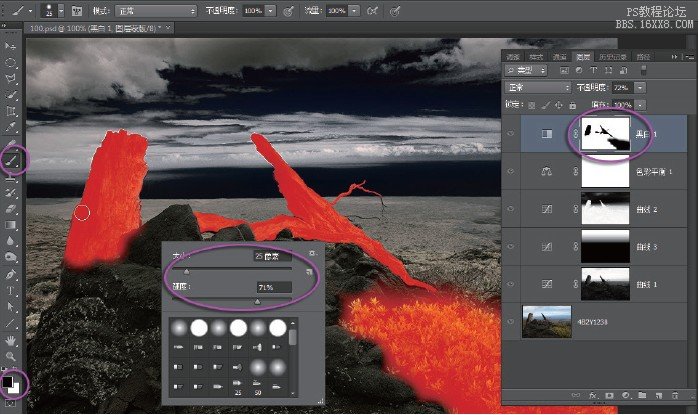
对于十分精细的地方,需要将图像放大。在工具箱中选放大镜,用放大镜在图像中将需要精细修饰的地方放大。然后用画笔仔细修饰,看着半透明的红色,黑色涂抹是选区之内,白色涂抹是选区之外。
修饰树干用硬度参数较高的画笔,以使得边缘清晰。修饰新生植物用最低硬度参数,边缘不必太清晰。
在工具箱中双击抓手工具,图像恢复在桌面上最佳显示比例,完整显示图像。
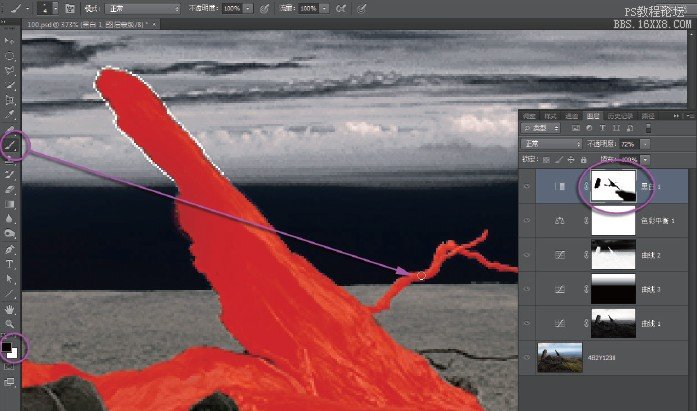
下一篇:夜景调色,结合蒙版调夜景色教程




























